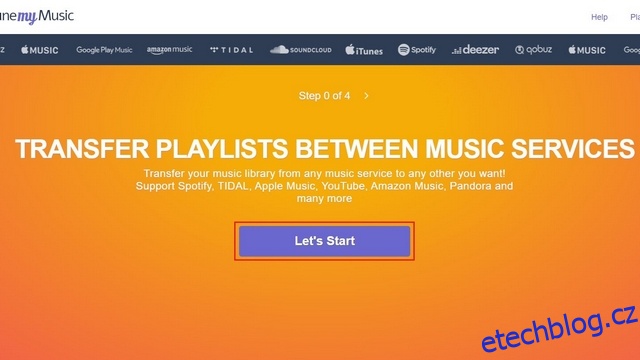Spotify je nepopiratelně klíčovým hráčem v odvětví streamování hudby, ale zdaleka není jediným. S rostoucí konkurencí v prostoru streamování začali uživatelé hledat možnosti mimo Spotify, jak hrát své oblíbené melodie. Přestože služby streamování hudby nenabízejí oficiální způsob bezproblémového exportu a importu seznamů skladeb, existuje několik služeb, které vám pomohou toto cvičení provést, aniž byste museli složitě přidávat každou skladbu ručně. V tomto článku podrobně popisujeme, jak přenést seznam skladeb Spotify do Apple Music, YouTube Music a dalších.
Table of Contents
Přenos seznamů skladeb Spotify do jiných streamovacích služeb (2022)
Jaká je nejlepší služba pro přenos hudby mezi streamovacími službami?
Existuje několik možností, které můžete zvážit při přenosu seznamů skladeb mezi službami streamování hudby. Nejprve je tu Tune My Music a podporuje téměř všechny streamovací služby. Pomocí bezplatného plánu můžete přesunout až 500 skladeb a exportovat skladby do souboru .TXT nebo .CSV. Upgrade na prémiový plán, který stojí 4,5 USD/měsíc nebo 24 USD/rok, vám poskytne neomezený počet konverzí a možnost automaticky synchronizovat až 20 seznamů skladeb.
Pak je tu Soundiiz, další bezplatná služba pro přenos seznamů skladeb. Na rozdíl od aplikace Tune My Music zde můžete v bezplatné verzi udržovat jeden seznam skladeb automaticky synchronizovaný. Počet seznamů skladeb, které můžete najednou převést, je však omezen na 200 skladeb. Chcete-li omezení odstranit, můžete si zakoupit prémiovou verzi, která stojí 4,5 EUR (~ 5,15 $) měsíčně.
Mezi další možnosti, které je třeba zvážit, patří SongShift (stažení), exkluzivní aplikace pro iOS a Free Your Music (návštěva), placená služba přenosu seznamu skladeb. Celkově je Tune My Music ideální volbou pro většinu lidí, pokud jde o převod seznamů skladeb.
Přenos seznamů skladeb Spotify do Apple Music (web)
1. Otevřete TuneMyMusic (návštěva) a začněte kliknutím na „Začít“.
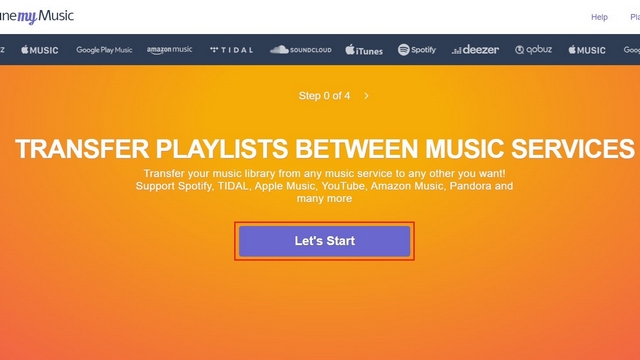
2. Nyní vyberte „Spotify“ jako zdrojovou platformu.
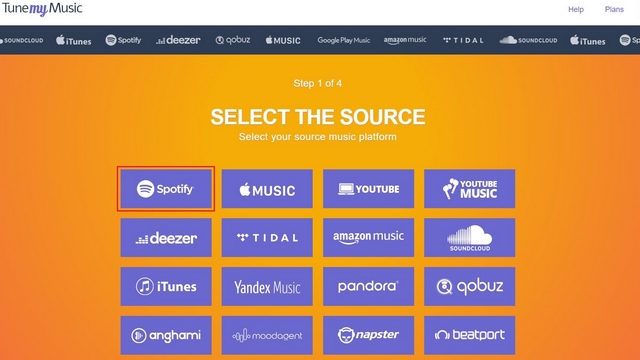
3. Budete požádáni, abyste se přihlásili pomocí přihlašovacích údajů Spotify. Zadejte své uživatelské jméno a heslo pro Spotify a pokračujte dále stisknutím tlačítka „Přihlásit se“.

4. Aplikace Tune My Music bude vyžadovat přístup k vašemu účtu Spotify, abyste mohli přenést hudbu ze Spotify do Apple Music. Kliknutím na „Souhlasím“ autorizujete web.
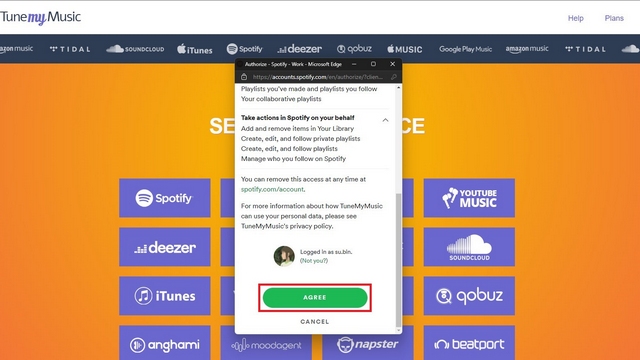
5. Jakmile se přihlásíte, můžete buď vyplnit všechny své seznamy skladeb Spotify ze svého účtu, nebo vložit adresu URL seznamu skladeb do textového pole a vybrat si jej.
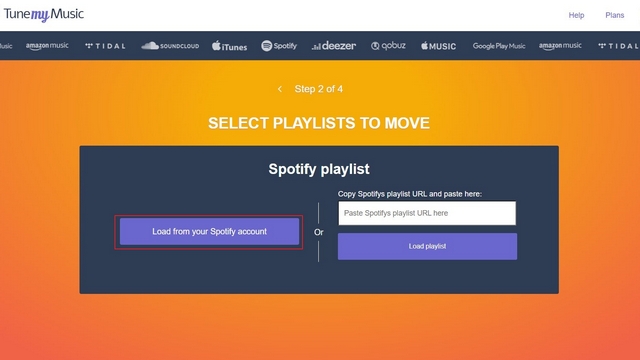
6. Poté můžete vybrat všechny seznamy skladeb, které chcete přesunout do Apple Music, a kliknout na „Vybrat cíl“. Pro tuto ukázku přesunu jeden seznam skladeb ze Spotify do Apple Music.
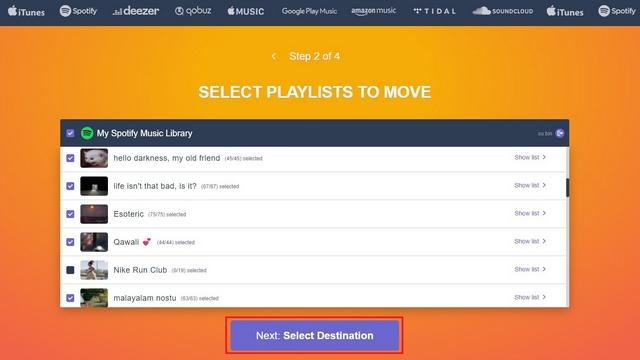
7. Na další stránce vyberte jako cílovou hudební platformu „Apple Music“.
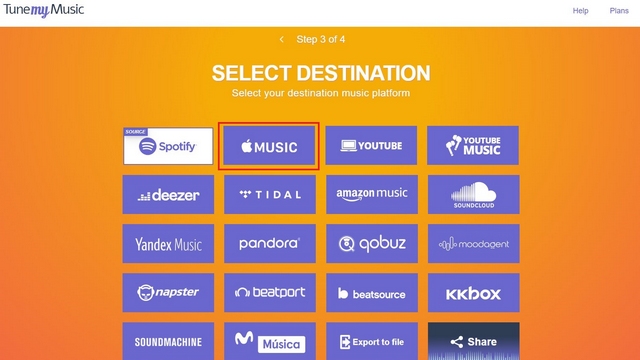
8. Nyní byste se měli přihlásit ke svému účtu Apple Music pomocí přihlašovacích údajů Apple ID.
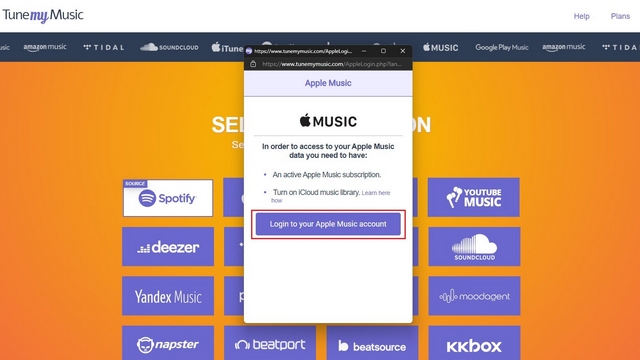
9. Když se objeví žádost o přístup k účtu Tune My Music, klikněte na „Povolit“ pro její schválení.
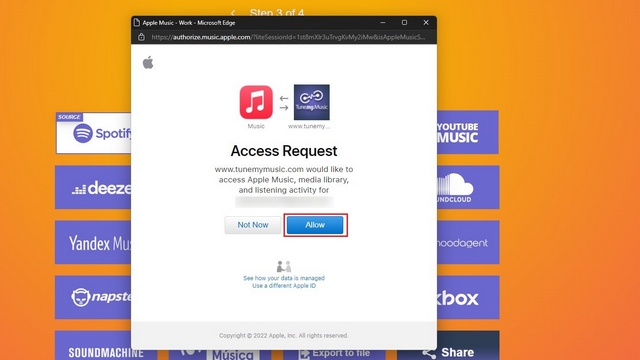
10. Než služba zahájí přenos seznamů stop, zobrazí se souhrn seznamů stop, které jste pro přenos vybrali. Nyní klikněte na „Start Moving My Music“ pro zahájení procesu přenosu seznamu skladeb.
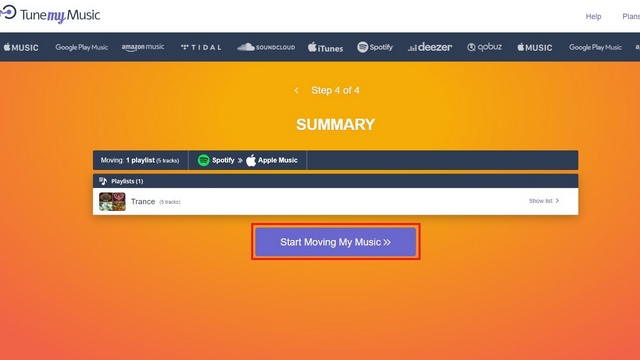
11. Po dokončení převodu se na stejné stránce zobrazí potvrzení. K přenesenému seznamu skladeb pak můžete přistupovat v aplikaci Apple Music nebo ve webovém klientovi.
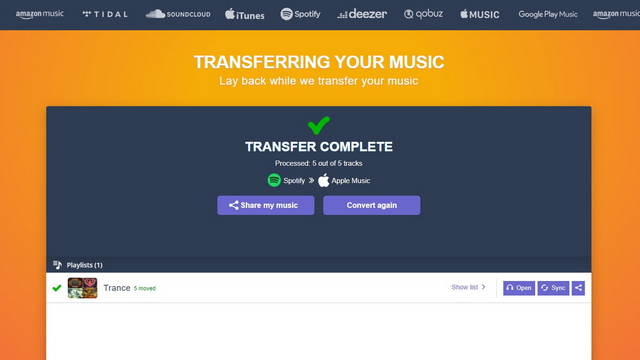
Přenos seznamů skladeb Spotify do Apple Music (iOS)
1. Stáhněte si SongShift z App Store (stažení) a klepnutím na Spotify propojte svůj účet Spotify se Songshift. Proces propojení zahrnuje přihlášení pomocí přihlašovacích údajů Spotify.
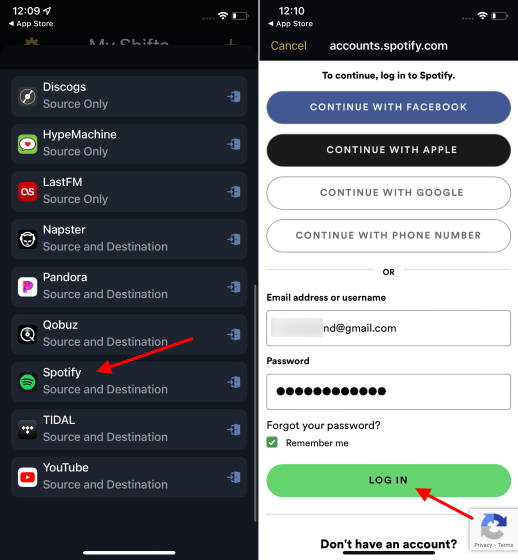
2. Podobně se přihlaste pomocí svého Apple ID a připojte svůj účet Apple Music k SongShift.
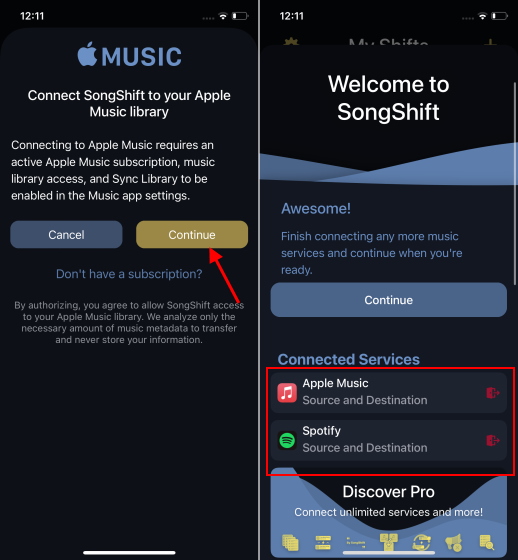
3. Chcete-li zahájit proces přenosu skladby, stiskněte ikonu ‚+‘ v pravém horním rohu obrazovky, stiskněte „Setup Source“ a ze seznamu hudebních služeb vyberte Spotify.
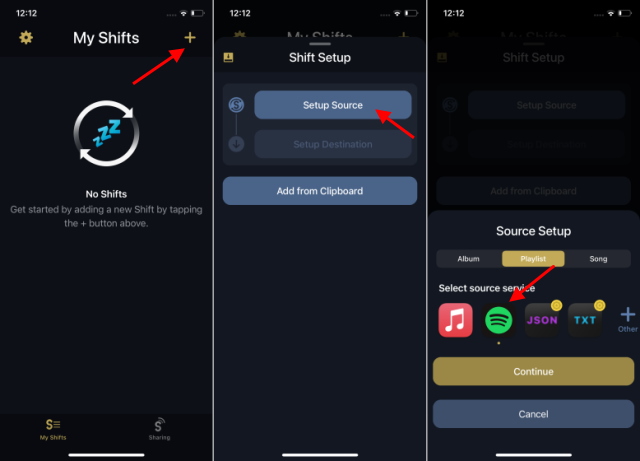
4. Nyní se můžete rozhodnout přenést alba, seznamy skladeb nebo skladby, které chcete přesunout do Apple Music. V tutoriálu budeme přesouvat seznamy skladeb. Zapněte přepínač „Přidat více“ v horní části a vyberte seznamy skladeb, které chcete přenést do Apple Music. Jakmile vyberete seznamy skladeb, stiskněte „Hotovo“.
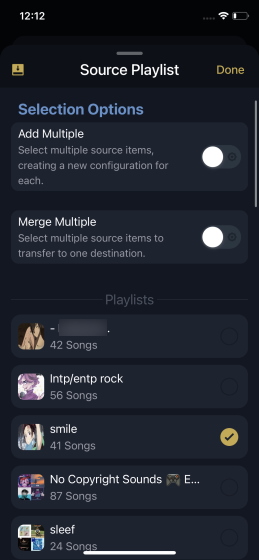
5. Stiskněte „Setup Destination“ a jako cíl vyberte Apple Music. Chcete-li zahájit proces přenosu, klepněte na „Dokončím“. SongShift nyní spáruje skladby a přesune vaše seznamy skladeb do Apple Music.
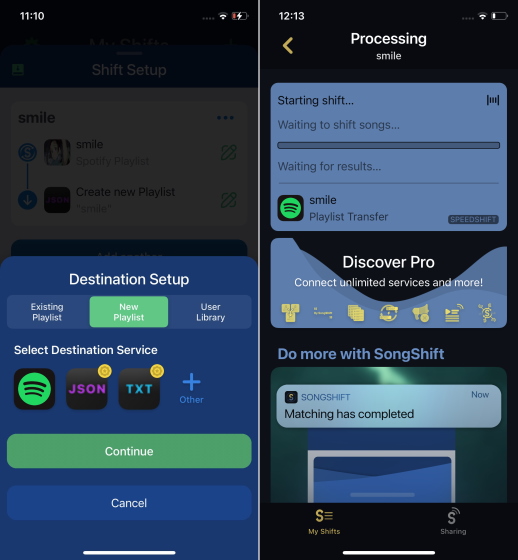
Přenos seznamů skladeb Spotify do YouTube Music (web)
1. Otevřete webovou stránku Soundiiz (návštěva) a zaregistrujte si nový účet nebo k vytvoření účtu použijte svůj účet Google, Facebook, Apple, Spotify nebo Twitter.
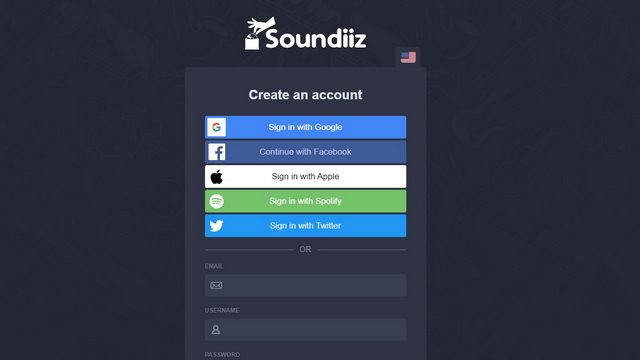
2. Na levém postranním panelu vyberte Spotify a klikněte na zelené tlačítko „Připojit“.
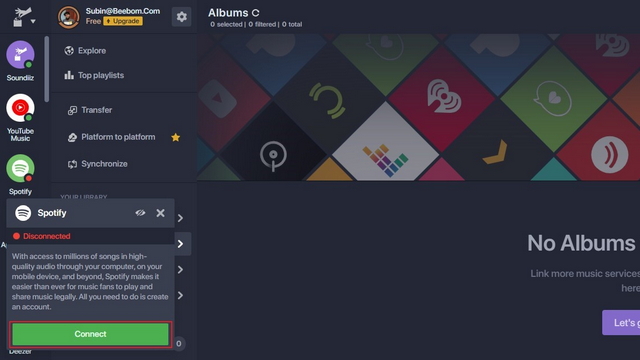
3. Spotify nyní požádá o autorizaci. Kliknutím na „Souhlasím“ povolíte Soundiiz přístup k vašemu účtu.
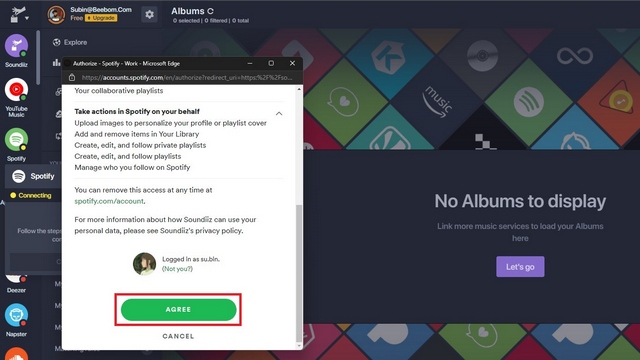
4. Podobně vyhledejte YouTube Music na bočním panelu a klikněte na tlačítko „Připojit“.

5. Nyní se přihlaste ke svému účtu Google a propojte Soundiiz s YouTube Music.
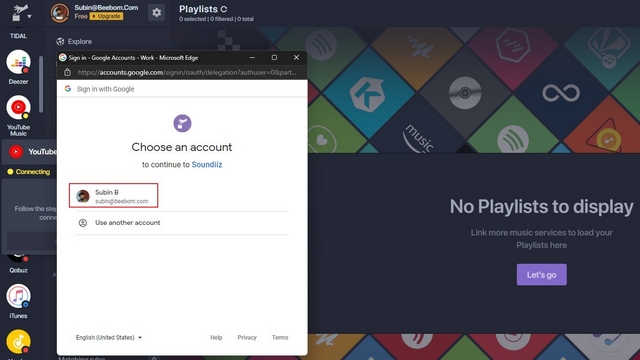
6. Když se zobrazí výzva k povolení, kliknutím na „Povolit“ udělte přístup ke správě účtu YouTube Music.
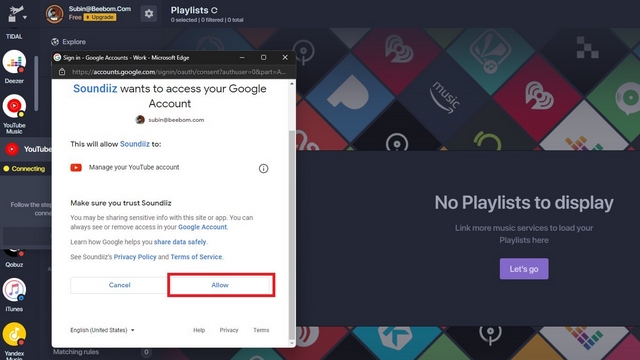
7. Po připojení Spotify zobrazí Soundiiz seznam všech vašich seznamů skladeb. Vyberte seznamy skladeb, které chcete přesunout do YouTube Music, a klikněte na tlačítko „Převést“.
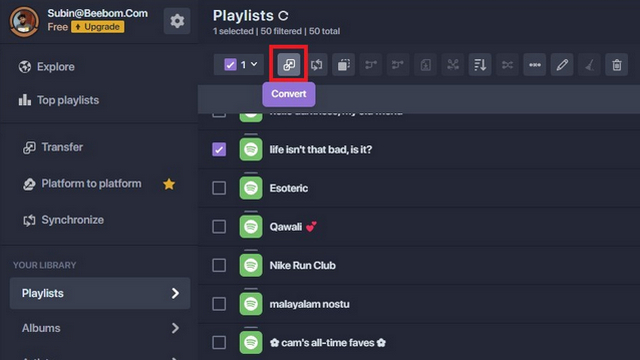
8. Na obrazovce konfigurace seznamu stop můžete upravit název a popis seznamu stop a upravit soukromí seznamu stop. Po dokončení klikněte na tlačítko „Uložit konfiguraci“.
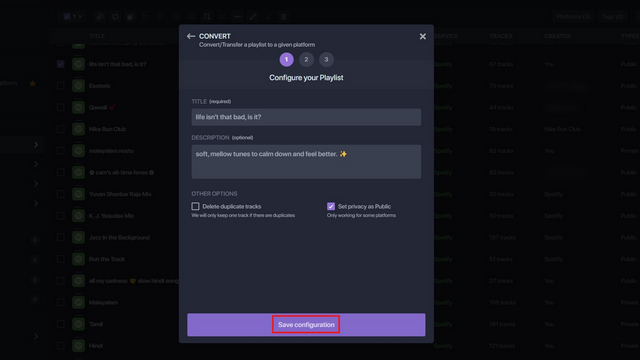
9. Soundiiz nyní zobrazí seznam skladeb ze seznamu skladeb, který jste vybrali. Zde můžete zrušit výběr určitých skladeb pro případ, že je v migrovaném seznamu skladeb nepotřebujete. Kliknutím na „Potvrdit“ potvrďte své preference.
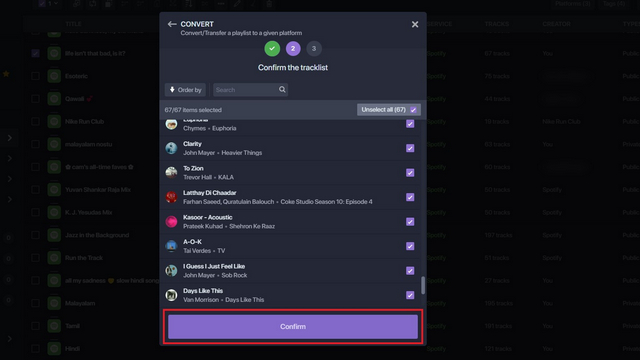
10. Nyní byste měli vybrat „YouTube Music“ jako cílovou hudební platformu a počkat na dokončení procesu migrace.
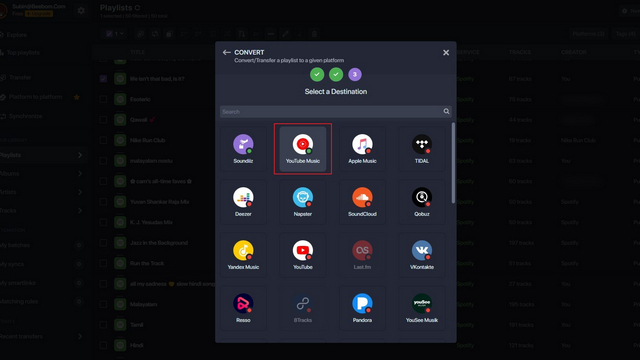
11. Jakmile Soundiiz dokončí migraci, uvidíte potvrzení na stejné stránce. Chyby se zobrazí také v případě, že se službě nepodařilo najít stejnou skladbu v knihovně YouTube Music.
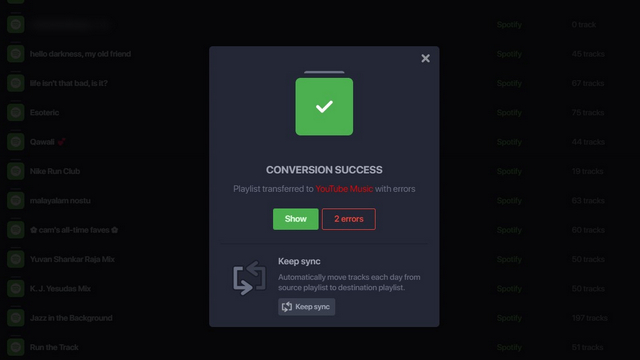
Přenos seznamů skladeb Spotify do YouTube Music (Android)
1. Stáhněte si Soundiiz z Obchodu Play (Volný, uvolnit) a vytvořte si nový účet. Můžete se zaregistrovat pomocí svých účtů Google, Facebook, Apple, Spotify nebo Twitter. Doporučujeme používat Spotify, protože ukládá krok pozdějšího připojení vašeho účtu k Soundiiz. Chcete-li pokračovat dále, vyberte možnost „Přihlásit se pomocí Spotify“, zadejte své přihlašovací údaje a přijměte podmínky.
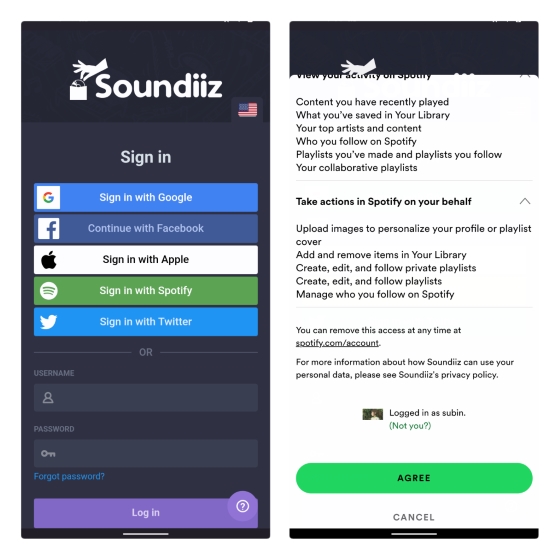
2. Po připojení Spotify najděte YouTube Music na levém postranním panelu a klepněte na tlačítko „Připojit“. Pokud jste použili jiný způsob přihlášení než Spotify, klepnutím na ikonu Spotify připojte svůj účet.
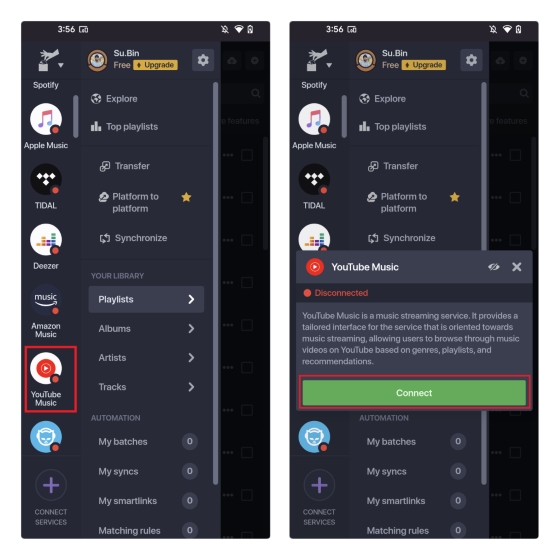
3. Na domovské stránce aplikace vyberte „Přenos“ a na další stránce vyberte „Seznamy skladeb“. Máte také možnost přenášet alba, interprety nebo skladby, pokud máte prémiovou verzi Soundiiz.
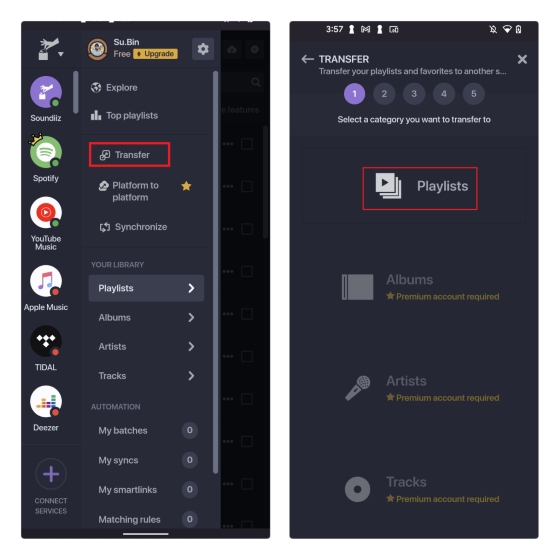
4. Vyberte Spotify jako zdrojovou platformu a vyberte seznamy skladeb, které chcete přesunout do YouTube Music. Stisknutím tlačítka „Potvrdit a pokračovat“ přejděte k dalšímu kroku.
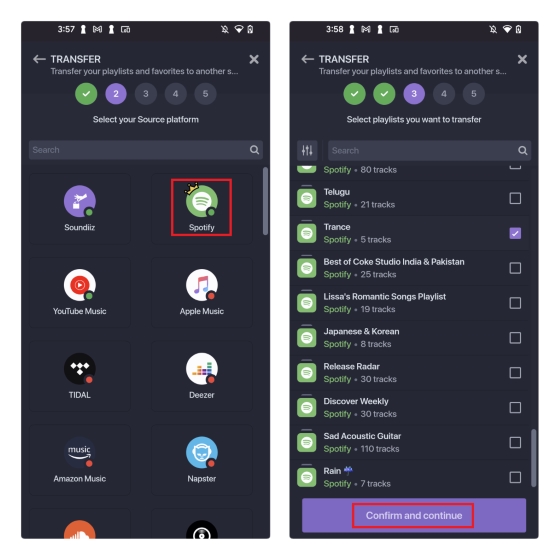
5. Nyní můžete změnit název seznamu skladeb nebo volitelně upravit popis. K dispozici jsou také možnosti odstranění duplicitních skladeb a nastavení soukromí vašeho seznamu skladeb na veřejné. Po dokončení zkontrolujte skladby, které se chystáte přenést, a stiskněte „Potvrdit“.
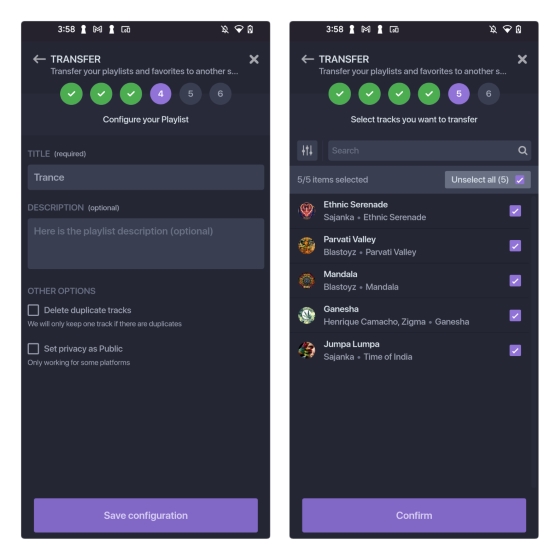
6. Vyberte YouTube Music jako cílovou platformu a počkejte na dokončení procesu převodu. Po dokončení se v aplikaci zobrazí banner „Úspěch konverze“.
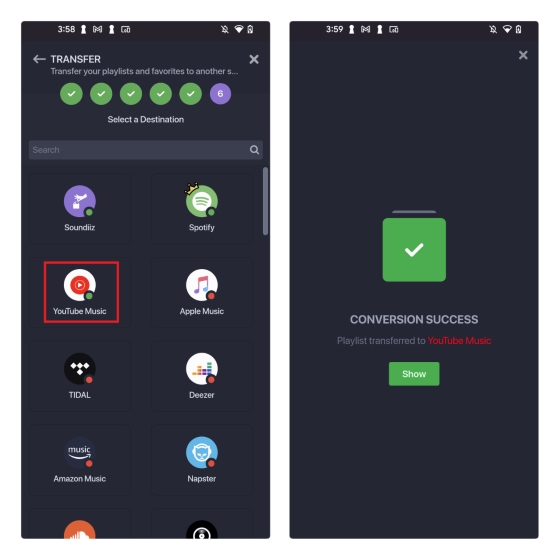
Přesuňte seznamy skladeb Spotify do Amazon Music
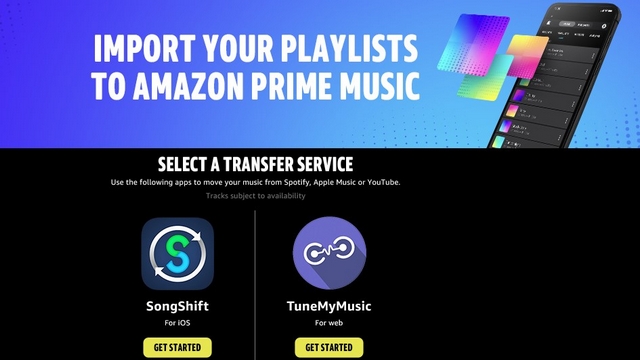
Amazon Music podporuje SongShift (stažení) a Tune My Music pro import seznamů skladeb Spotify. Pro přesunutí seznamu skladeb Spotify do Amazon Music můžete postupovat podle pokynů výše. Jediný rozdíl je v tom, že byste si na místě cílové hudební platformy měli vybrat Amazon Music místo Apple Music.
Přeneste seznamy skladeb Spotify do TIDAL
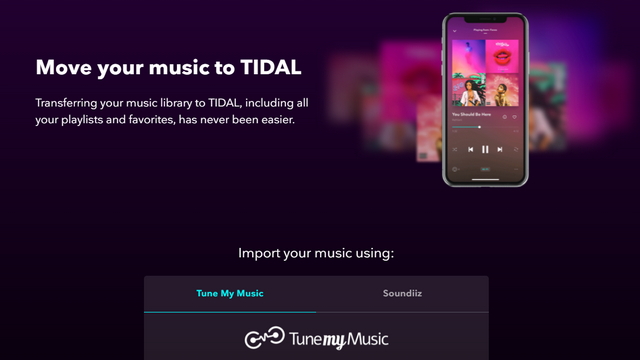
Pokud upřednostňujete službu Hi-Fi streamování hudby TIDAL, doporučuje se k importu seznamů skladeb ze Spotify použít Tune My Music nebo Soundiiz. Výše jsme přidali kroky pro Tune My Music a Soundiiz. Stejné kroky můžete provést výběrem TIDAL jako cílové hudební platformy.
Často kladené otázky
Otázka: Jak přenést seznamy skladeb Spotify do Apple Music na iPhone?
K přenosu seznamů skladeb Spotify do Apple Music na iPhone můžete použít web Tune My Music nebo Soundiiz. K přesunutí seznamů skladeb můžete také použít aplikaci Song Shift pro iOS.
Otázka: Jak přenést seznamy skladeb Spotify do Apple Music zdarma?
Webové stránky Tune My Music vám umožňují zdarma přenášet seznamy skladeb Spotify s až 500 skladbami do Apple Music. Můžete zvážit zakoupení předplatného v případě, že máte větší seznamy skladeb.
Otázka: Jaká je nejlepší služba pro přenos seznamů skladeb mezi weby pro streamování hudby?
Tune My Music je nejlepší možnost, kterou byste mohli zvážit, pokud plánujete přenášet seznamy skladeb mezi weby pro streamování hudby, jako je Spotify.
Přesuňte seznamy skladeb ze Spotify do jiných streamovacích služeb
To nás přivádí na konec našeho průvodce přenosem seznamů skladeb ze Spotify do oblíbených streamovacích služeb. V případě, že máte přátele, kteří vám často posílají seznamy skladeb Spotify, podívejte se, jak otevřít odkazy na Spotify v Apple Music z našeho odkazovaného průvodce. Pokud máte potíže s rozhodnutím, na kterou streamovací službu byste měli přejít, nezapomeňte se podívat na náš přehled nejlepších alternativ Spotify, abyste se mohli informovaně rozhodnout.